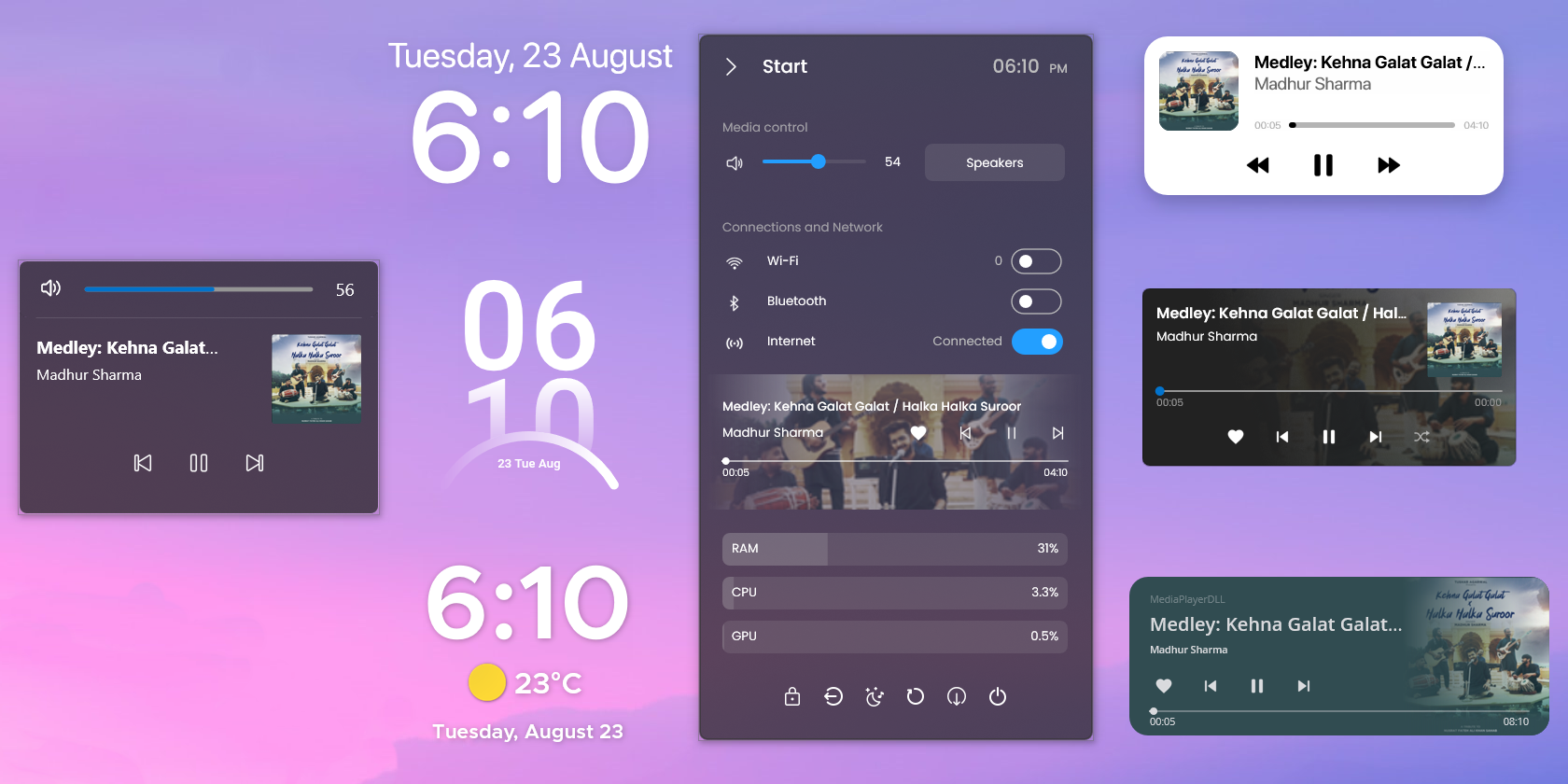اگر از تنظیمات سفارشی سازی قدیمی در ویندوز خسته شده اید، با JaxCore کمی چاشنی اضافه کنید.
مایکروسافت گزینههای سفارشیسازی اضافی را در هر نسخه ویندوز اضافه میکند. اما اگر از علاقه مندان به سفارشی سازی هستید، این برای شما کافی نیست. از خیره شدن به همان ظاهر کسل کننده ویندوز خسته نمی شوید؟ تغییر تم پیشفرض ویندوز ممکن است همه چیز را جالبتر کند، اما فقط برای مدت کوتاهی.
در جایی که ویندوز از نظر شخصی سازی محدود می شود، برنامه های شخص ثالث مانند JaxCore به شما کمک می کنند ظاهر ویندوز را دوباره طراحی کنید. در اینجا، نحوه سفارشی سازی دسکتاپ خود را با JaxCore مانند یک حرفه ای مورد بحث قرار داده ایم.
نحوه دانلود و نصب JaxCore در ویندوز
JaxCore یک پوسته باران سنج منحصر به فرد برای تغییر ظاهر و احساس ویندوز است. با JaxCore، چیزی وجود ندارد که نتوانید آن را سفارشی کنید و دسکتاپ خود را به چیزی تبدیل کنید که به نشان دادن آن افتخار کنید.
در اینجا نحوه دانلود و نصب JaxCore در ویندوز 10 و 11 آورده شده است:
- از وب سایت JaxCore دیدن کنید و فایل اسکریپت دسته ای را دانلود کنید. اگر نرم افزار آنتی ویروس شما نصب را مسدود می کند، دستور زیر را کپی و در PowerShell:iwr -useb “https://raw.githubusercontent.com/Jax-Core/JaxCore/master/CoreInstaller.ps1” | iex
- هنگامی که دستور JaxCore را نصب کرد، پنجره Get Started را به شما نشان می دهد. اگر کامپیوتری با مشخصات پایین دارید، Game Mode و Performance Mode را انتخاب کنید و جلو بروید.
- تمام دستورالعمل ها را دنبال کنید تا زمانی که یک پنجره بازشو برای Core Batch Installer دریافت کنید. اگر تازه کار هستید، روی I’ll get’em later کلیک کنید. کسانی که در مورد ماژولهای JaxCore میدانند میتوانند ماژولها/ویجتها را انتخاب کرده و همه آنها را به یکباره نصب کنند.
iwr -useb "https://raw.githubusercontent.com/Jax-Core/JaxCore/master/CoreInstaller.ps1" | iex
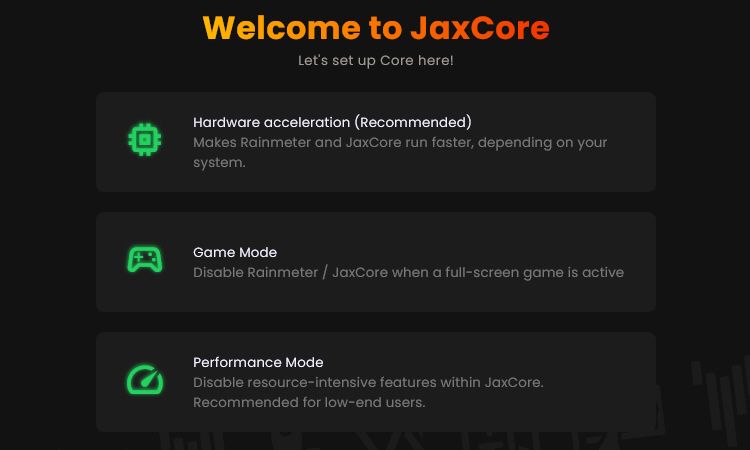
ممکن است پیدا کردن JaxCore پس از راه اندازی مجدد برای شما دشوار باشد. برای حل این مشکل، به آن بروید
تنظیمات
صفحه کلیک
دسکتاپ
یا
لیست برنامه ها
، جنب
افزودن میانبر به دسکتاپ
. به این ترتیب، به جای استفاده از راه سخت، می توانید هر زمان که بخواهید به JaxCore دسترسی داشته باشید.
نحوه نصب ماژول با JaxCore
JaxCore هشت ماژول را ارائه می دهد که جایگزین بخش های خاصی از رابط کاربری ویندوز می شوند. میتوانید از ماژولهای JaxCore برای جایگزینی عناصر موجود ویندوز با موارد سفارشیسازیتر استفاده کنید.
به عنوان مثال، ماژول IdleStyle جایگزین محافظ صفحه پیش فرض ویندوز، ماژول ValliStart جایگزین منوی شروع و غیره می شود. برای ValliStart، نحوه سفارشی کردن منوی Start را با استفاده از JaxCore برای راهنمای عمیق بررسی کنید.
هنگامی که پوسته JaxCore برای Rainmeter را با موفقیت نصب کردید، می توانید هر ماژول را با دنبال کردن مراحل داده شده نصب کنید:
- با دوبار کلیک کردن روی میانبر دسکتاپ، JaxCore را راه اندازی کنید.
- در صفحه JaxCore Discover/Home، روی ماژولی که میخواهید نصب کنید کلیک کنید. برای مثال، نحوه نصب ماژول IdleStyle را به شما نشان خواهیم داد.
- روی نماد دانلود کلیک کنید و سپس، Yes, من را از طریق تنظیمات برای دستورالعملهای ورود به سیستم راهنمایی کنید.
- دستورالعمل های روی صفحه را بخوانید و مطابق با آنها عمل کنید.
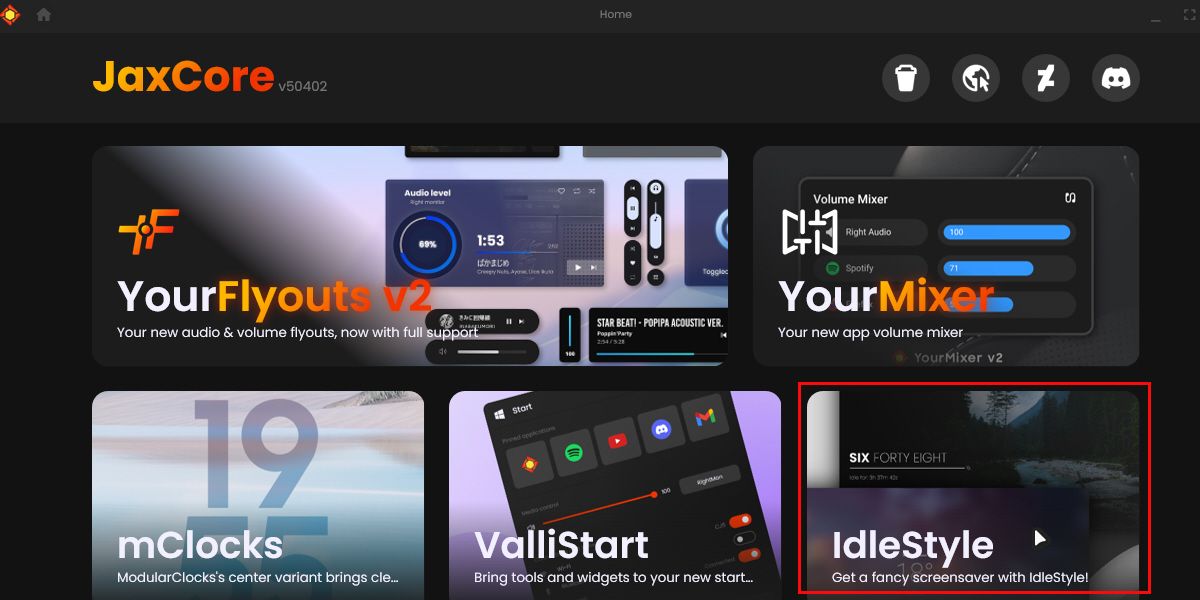
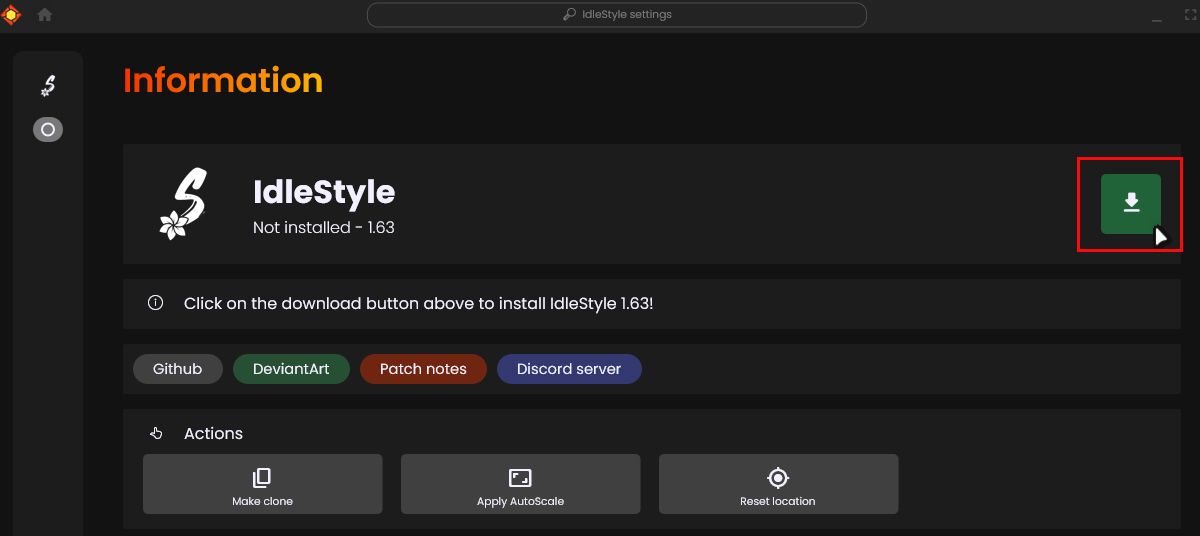
این تمام کاری است که باید انجام دهید. سپس ماژول به طور خودکار نصب می شود. علاوه بر این، می توانید آن را از تنظیمات ماژول سفارشی کنید.
توجه داشته باشید که برخی از ماژول ها برای عملکرد صحیح نیاز به نصب فایل های اضافی از اینترنت دارند. بنابراین، اگر ماژولی که به تازگی نصب کرده اید مطابق انتظار کار نمی کند، ممکن است نصب یا پیکربندی تنظیمات اضافی را از دست داده باشید. در این صورت میتوانید برای کمک به وبسایت اسناد JaxCore مراجعه کنید.
نحوه اعمال یک ویجت JaxCore
ماژول ها و ویجت ها تفاوت زیادی با یکدیگر دارند. ویجت ها منحصراً برای دسکتاپ شما هستند، در حالی که ماژول ها برای عناصر خاص ویندوز هستند. برخی از ابزارک های اصلی ویندوز شامل تقویم، ساعت زنگ دار، و ابزارک های زمان و آب و هوا هستند.
JaxCore چهار ویجت مختلف را به شما ارائه می دهد که با Rainmeter کار می کنند. همه ویجتها با گزینههای مختلف سفارشیسازی و یک چیدمان مدرن بستهبندی شدهاند تا بتوانید آنها را مطابق میل خود تغییر دهید. ابزاری که ما برای این راهنما نصب خواهیم کرد، ویجت ModularClocks است.
مراحل نصب تقریباً مشابه مراحل نصب یک ماژول است. باید ویجت را انتخاب کنید و روی نماد دانلود کلیک کنید. JaxCore شما را در مراحل نصب راهنمایی می کند و به شما کمک می کند آن را روی دسکتاپ خود تنظیم کنید. همانطور که اکنون در حال تعامل با یک ویجت هستید، می توانید روی آن (در دسکتاپ خود) کلیک راست کنید تا آن را بر اساس نیازهای خود سفارشی کنید.
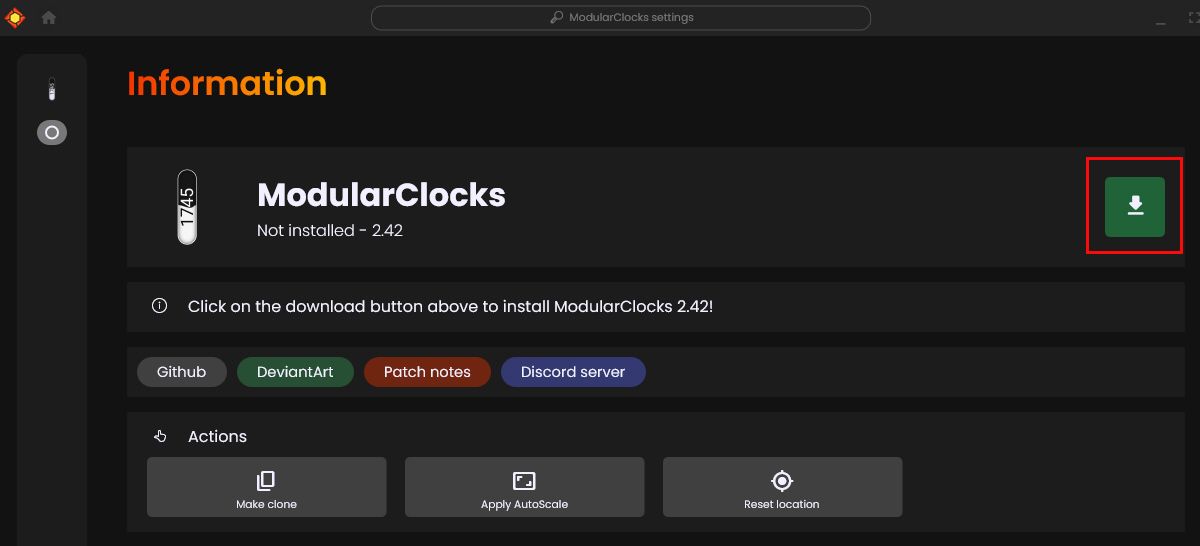
ویجت ها قابل کشیدن هستند، بنابراین می توانید دکمه کلیک چپ روی یک ویجت را نگه دارید و آن را به هر کجا که می خواهید روی دسکتاپ خود بکشید. بهترین چیزی که دوست داشتیم این است که میتوانید روی یک ویجت راست کلیک کنید و سپس روی Align کلیک کنید تا تراز را به هفت مکان مختلف تغییر دهید.
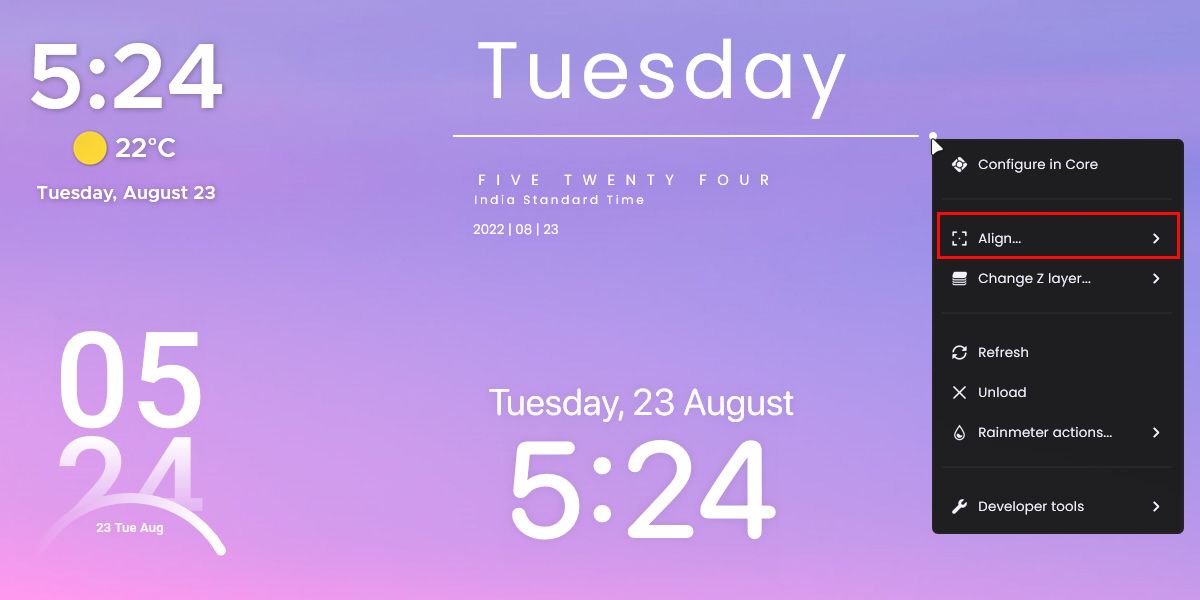
اگر یک ویجت را دوست دارید و می خواهید آن را کپی کنید، به آن بروید
JaxCore Home > Library > Widget
و کلیک کنید
کلون بسازید
برای کپی کردن ویجت خود
نحوه سفارشی سازی ماژول ها و ویجت ها با JaxCore
دامنه سفارشی سازی در JaxCore بسیار گسترده است. در حالی که نمیتوانیم همه تنظیمات را در این آموزش به نمایش بگذاریم، سعی میکنیم رایجترین و مفیدترین جنبهها را در اینجا پوشش دهیم.
در زیر برخی از نامهای رایجی است که ممکن است هنگام سفارشیسازی یک ماژول در JaxCore با آنها روبرو شوید:
- عمومی: این بخش به شما اجازه می دهد یک کلید میانبر برای فعال سازی یک ماژول کاربردی تعریف کنید. به عنوان مثال، در ماژول IdleStyle، می توانید کلیدی را تعیین کنید که این ماژول را از قسمت General راه اندازی/فعال/مکث کند.
- موقعیت: فرض کنید از ماژول ValliStart استفاده می کنید و می خواهید منوی Start از مرکز دسکتاپ شما ظاهر شود. با استفاده از گزینه های Position می توانید این کار را انجام دهید. این بخش به شما امکان می دهد موقعیت یا تراز ماژول ها و ویجت ها را تنظیم کنید.
- انیمیشن: همانطور که از نام آن پیداست، می توانید انیمیشن های پیش فرض را از این قسمت تغییر دهید.
- Layout: JaxCore طرح ها یا طرح های مختلفی را برای همه ماژول ها و ابزارک های خود ارائه می دهد. از قسمت Layout می توانید طرح را مطابق میل خود پیکربندی کنید.
- ظاهر: از اینجا میتوانید رنگهای پیشفرض ماژولها، تنظیمات محو کردن، گزینههای فونت و موارد دیگر را سفارشی کنید.
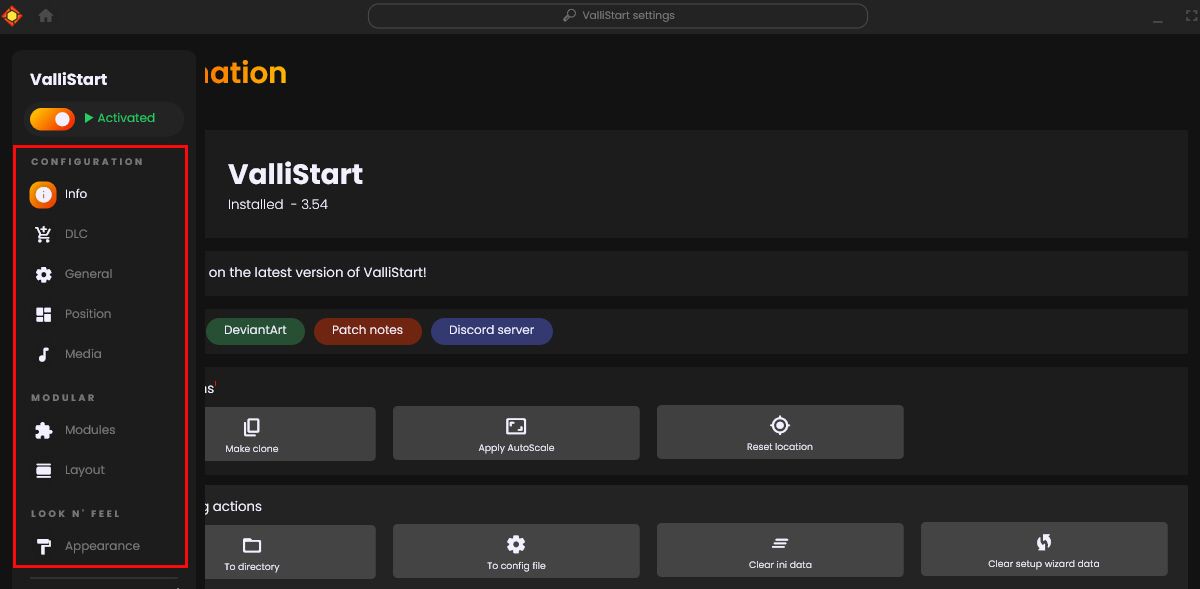
اگر یک ماژول یا ویجت را اشتباه پیکربندی کنید، می توانید آن را حذف نصب کنید یا داده های ماژول را از صفحه اطلاعات پاک کنید.
طیف گسترده ای از گزینه های دیگر در JaxCore وجود دارد. بنابراین، میتوانید خودتان آنها را بفهمید و ظاهر ماژول را نسبت به حالت پیشفرضش بهتر کنید. همچنین، همیشه ایده خوبی است که اسناد JaxCore را برای کمک و برخی منابع ارزشمند دیگر در نظر بگیرید.
نحوه حذف ماژول یا ویجت
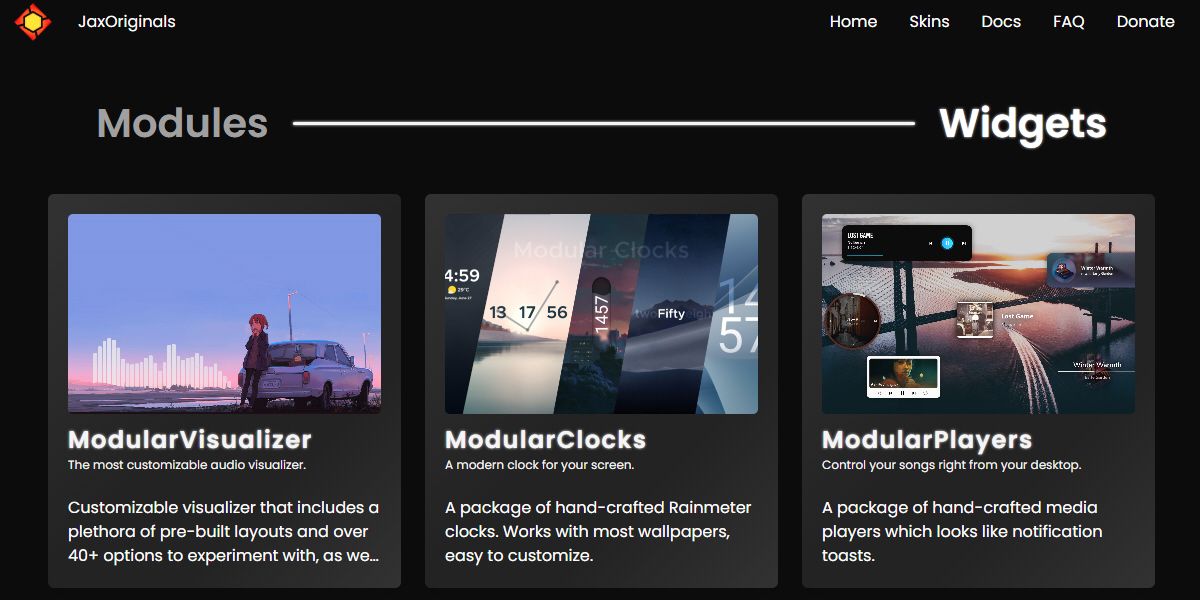
JaxCore چیزی بیش از یک پوسته باران سنج است. ترکیبی از پوسته های فانتزی را ارائه می دهد که در مجموع دسکتاپ شما را منحصر به فرد می کند. همه چیز به خوبی با هم کار می کند، از زیبایی شناسی ماژول، ویجت ها، گزینه های سفارشی سازی و هر چیز دیگری.
اما از آنجایی که گزینه ها و تنظیمات بسیار زیادی وجود دارد، ممکن است یک مبتدی را گیج کند. بنابراین، اگر تصمیم خود را برای حذف هر ماژول یا ویجتی گرفته اید، در اینجا نحوه انجام این کار آمده است:
- JaxCore Home را باز کرده و روی Library کلیک کنید.
- روی ماژول/ویجت مورد نظر برای حذف کلیک کنید. در مورد ما، ماژول Volume Mixer را حذف می کنیم.
- در صفحه اطلاعات، روی دکمه Uninstall کلیک کنید.
- حالا یک دلیل برای حذف نصب انتخاب کنید و روی گزینه Proceed uninstallation کلیک کنید.
- خودشه. مطمئن شوید که Rainmeter را یک بار راه اندازی مجدد کرده اید تا از هر گونه خطایی جلوگیری شود.
دقیقاً مانند این، می توانید یک ویجت را نیز حذف کنید، زیرا مراحل تقریباً مشابه هستند. همچنین، اگر با مشکلاتی مواجه شدید، مانند بسته شدن JaxCore پس از حذف نصب یک ماژول، کامپیوتر خود را مجددا راه اندازی کنید. سپس، روی میانبر JaxCore که به دسکتاپ خود اضافه کرده اید کلیک کنید تا دوباره آن را راه اندازی کنید.
اگر تسلط بر JaxCore برای شما سخت است، برخی از ابزارهای دیگر را برای بهینه سازی و سفارشی کردن ویندوز بررسی کنید.
با JaxCore ویندوز خود را بهتر شخصی کنید
بدون شک، ماژول ها و ویجت های از پیش ساخته شده JaxCore طیف گسترده ای از نیازهای سفارشی سازی را برآورده می کنند. شما می توانید همه چیز را از رنگ ها گرفته تا فونت های پیش فرض را در تنظیمات ماژول تغییر دهید.
علاوه بر JaxCore، چندین برنامه دیگر به شما این امکان را می دهد که دسکتاپ ویندوز خود را به طور کامل شخصی سازی کنید. پس برای چی منتظری؟ شما می توانید این نوع ابزارهای سفارشی سازی ویندوز را در اینترنت بیابید و تجربه ویندوز خود را در کمترین زمان شخصی سازی کنید.